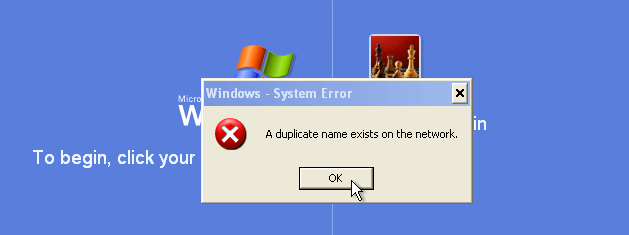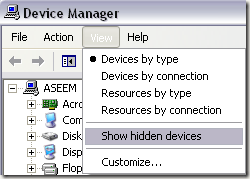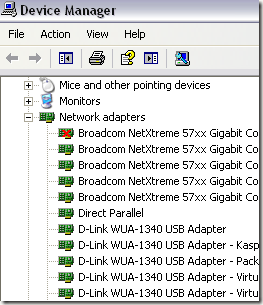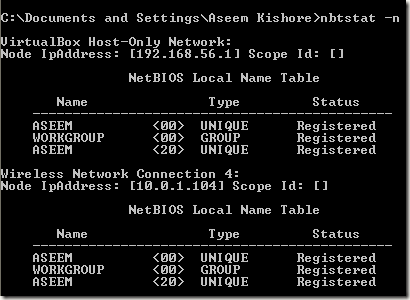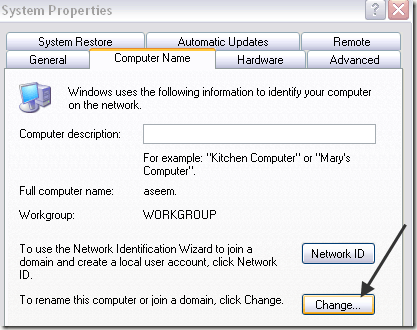Ранее я написал статью о том, что произойдет, если у вас будет два компьютера с одинаковым IP-адресом в одной сети: Конфликт IP-адресов. Однако что произойдет, если в сети есть два компьютера с одинаковым именем?
Если вы используете более новые версии Windows, например Windows 10, Windows 8 или Windows 7, все будет работать нормально. Проблемы могут возникнуть только в более старых версиях Windows, таких как Windows XP, Windows 2000, Windows 98 и т. д., использующих NETBIOS и WINS.
Во втором случае вы можете увидеть сообщение, подобное следующему:
Duplicate name exists on the network
Поначалу вам может показаться, что очевидный ответ — просто переименовать один из компьютеров, не так ли? Вы также можете получить эту ошибку, даже если в сети нет двух компьютеров с одинаковыми именами!
Проблема может быть вызвана старым сетевым адаптером, которого больше нет в системе. Вот несколько способов решить эту проблему, прежде чем переименовывать компьютеры.
Метод 1 – IPCONFIG
Во-первых, простое освобождение и продление IP-адреса может решить вашу проблему. Откройте Пуск , затем Выполнить и введите CMD . В командной строке введите
ipconfig /release
ipconfig /renew.
Если ошибка по-прежнему возникает, перейдите к следующим возможным решениям.
Метод 2 – удаление скрытых сетевых адаптеров
Перейдите в меню «Пуск», выберите «Выполнить» и введите в поле DEVMGMT.MSC . Теперь в диспетчере устройств нажмите Просмотр и выберите Показать скрытые устройства .
Теперь прокрутите вниз до пункта Сетевые адаптеры и удалите все, что отмечено прозрачными значками. Если ничего не выделено серым, значит, ваша проблема также не в старом сетевом адаптере.
Метод 3 – Переименование компьютера
Если ни один из этих двух способов не помог, то, вероятно, вам просто придется переименовать компьютер. Это может произойти по одной из двух причин:
Вы можете перейти в меню «Пуск», «Выполнить», ввести CMD, а затем ввести nbtstat –n в командной строке, и вы увидите конфликтующую рабочую станцию, если она есть.
>Обязательно проверьте, какое сетевое подключение вы используете в данный момент, например Подключение по локальной сети или Беспроводное сетевое подключение ..
Вы можете переименовать компьютер, щелкнув правой кнопкой мыши значок «Мой компьютер» на рабочем столе, выбрав Свойства и затем перейдя на вкладку Имя компьютера .
Нажмите кнопку Изменить и введите новое имя компьютера. Перезагрузите компьютер, и проблема должна исчезнуть. Если у вас все еще есть проблемы, оставьте комментарий здесь, и я постараюсь помочь! Наслаждайтесь!.